msi微星 冲锋坦克2 Pro GP65笔记本如何通过bios设置u盘启动
2023-02-01 13:15:01
最近有位使用msi微星 冲锋坦克2 Pro GP65笔记本的用户想要为电脑重装系统,但是因为不知道如何设置u盘启动导致无法进行下一步操作,那么msi微星 冲锋坦克2 Pro GP65笔记本如何通过bios设置u盘启动呢?下面为大家分享msi微星 冲锋坦克2 Pro GP65笔记本通过bios设置u盘启动的操作方法。
msi微星 冲锋坦克2 Pro GP65笔记本bios设置教程:
1.开机按Delete键进入BIOS主界面。
2.选择Advanced,选择SATA Configuration,OnChip SATA Type选择AHCI。如图所示:
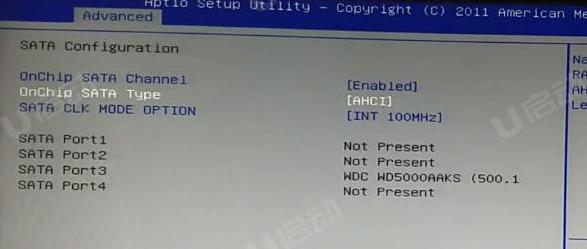
3.选择Boot,选择最底部的Hard Drive BBS,Boot Option #1选择U盘的名字。如图所示:
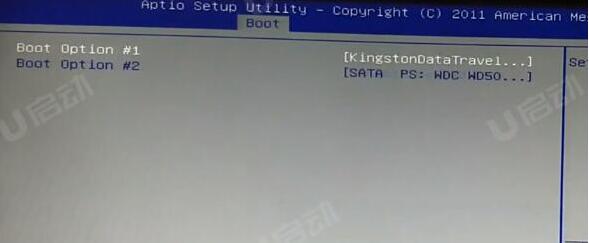
4.返回Boot Option #1选择U盘的名字或者是UEFI:U盘的名字。如图所示:
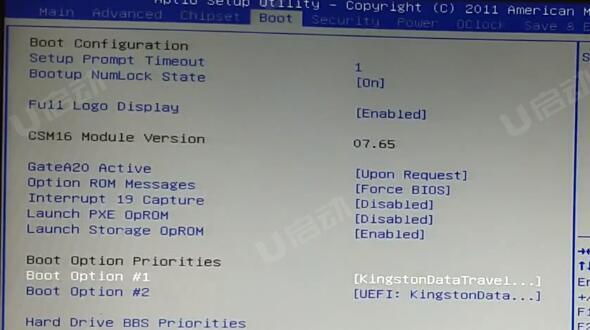
5.按F4进行保存,重启电脑后就会进入pe系统。
关于msi微星 冲锋坦克2 Pro GP65笔记本通过bios设置u盘启动的操作方法就为用户们分享到这里了,如果用户们有需要,可以参考以上方法步骤进行设置哦,希望本篇教程对大家有所帮助,更多精彩教程请关注u启动官方网站。
本文由U启动编辑发表。转载此文章须经U启动同意,并请附上出处(U启动)及本页链接。
原文链接:http://www.uqidong.com/szjc/15359.html
原文链接:http://www.uqidong.com/szjc/15359.html
惠普 Probook 635 Aero G8笔记本怎么进入bios设置u盘启
最近有位使用惠普 Probook 635 Aero G8笔记本的用户想要为电脑重新安装系统,但是不知道怎么设置u盘启动...
- [2023-02-01]msi微星 冲锋坦克2 Pro GP65笔记本如何通过bios设置
- [2023-02-01]红米G 游戏本使用u启动u盘一键重装win7系统教程
- [2023-02-01]msi微星强袭GE75笔记本如何进入bios设置u盘启动
- [2023-01-31]华硕灵耀 Pro 14 2022版笔记本重装win10系统教程
- [2023-01-31]联想扬天 威6-15 2020锐龙版笔记本怎么通过bios设置
- [2023-01-31]msi微星 Creator 17M笔记本怎么通过bios设置u盘启动
- [2023-01-30]荣耀 MagicBook 14笔记本使用u启动重装win11系统教程
U盘工具下载推荐
更多>>-
 windows系统安装工具
[2022-09-01]
windows系统安装工具
[2022-09-01]
-
 纯净版u盘启动盘制作工具
[2022-09-01]
纯净版u盘启动盘制作工具
[2022-09-01]
-
 win7系统重装软件
[2022-04-27]
win7系统重装软件
[2022-04-27]
-
 怎样用u盘做u启动系统盘
[2022-02-22]
怎样用u盘做u启动系统盘
[2022-02-22]
Copyright © 2010-2016 www.uqidong.com u启动 版权所有 辽ICP备2023008409号 意见建议:service@uqidong.com
 外星人X17 R1笔记本一键重装win11系
外星人X17 R1笔记本一键重装win11系
 惠普 Probook 635 Aero G8笔记本怎么进
惠普 Probook 635 Aero G8笔记本怎么进
 win7pe启动盘制作软件
win7pe启动盘制作软件
 u启动win 8pe系统维护工具箱_6.3免费
u启动win 8pe系统维护工具箱_6.3免费
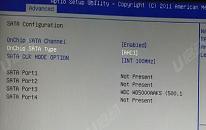 msi微星 冲锋坦克2 Pro GP65笔记本如
msi微星 冲锋坦克2 Pro GP65笔记本如
 win10怎么安装视频教学
win10怎么安装视频教学
 u启动u盘启动安装原版win8系统视频
u启动u盘启动安装原版win8系统视频
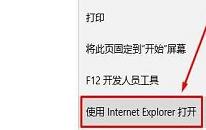 win11系统自带浏览器不见了如何解
win11系统自带浏览器不见了如何解
 win11系统安全中心无法打开如何解
win11系统安全中心无法打开如何解

 联想win8改win7bios设置方法
联想win8改win7bios设置方法
 技嘉uefi bios如何设置ahci模式
技嘉uefi bios如何设置ahci模式
 惠普电脑uefi不识别u盘怎么办
惠普电脑uefi不识别u盘怎么办
 win8改win7如何设置bios
win8改win7如何设置bios
 bios没有usb启动项如何是好
bios没有usb启动项如何是好
 详析bios设置显存操作过程
详析bios设置显存操作过程
 修改bios让电脑待机不死机
修改bios让电脑待机不死机